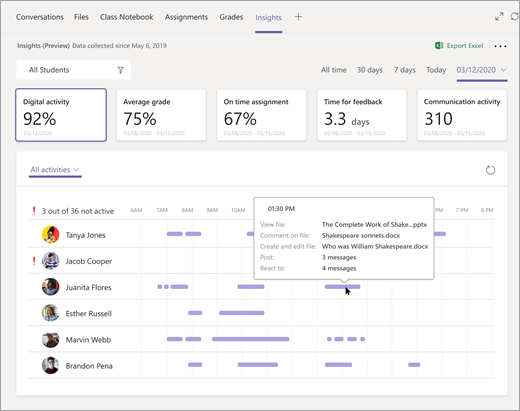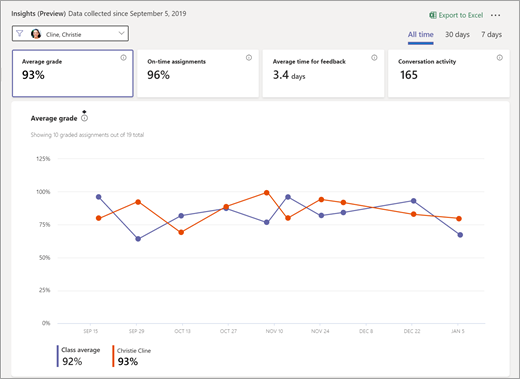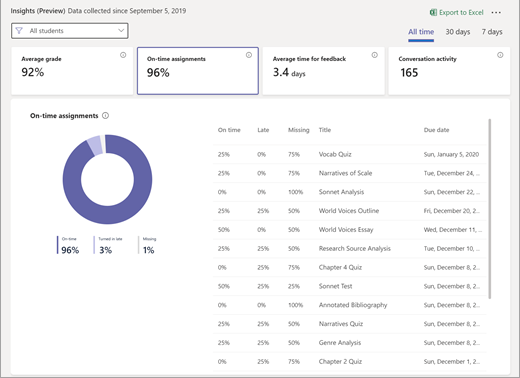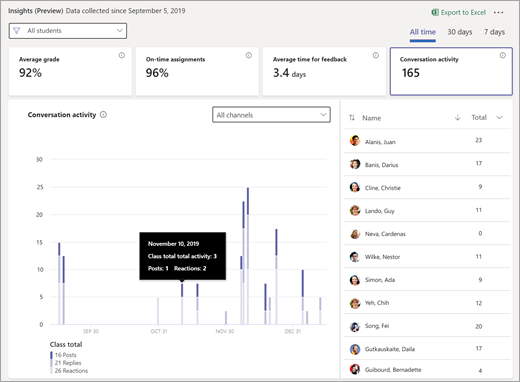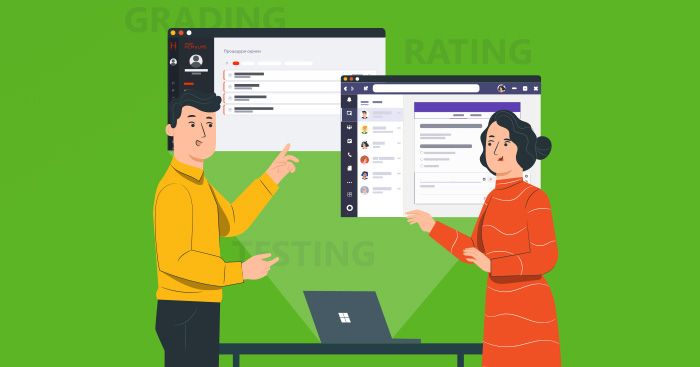
До початку навчального року залишись лічені дні. Студенти, педагоги, батьки та адміністратори учбових закладів поступово готуються до нового формату навчання, комунікації та оцінювання. Сьогодні головна потреба – зрозуміти, не як налагодити дистанційне навчання, а як зробити перехід між онлайн-, офлайн- та змішаним форматом безболісним та ефективним.
Microsoft Teams – це освітній хаб, який об’єднує всіх учасників освітнього процесу на одній платформі, організує взаємодію між ними та допомагає працювати офлайн, коли учні знаходяться в класі, і онлайн – коли віддалено.
На вебінарах серії ONLINE EDUCATION 2.0 ми розглянули організацію дистанційного навчання з точки зору проведення занять, призначення завдань, тощо. Базовий сценарій налаштування онлайн-оцінювання ми описували тут . На черзі – організація контрольних робіт та покроковий алгоритм їх проведення від експертів Microsoft з урахуванням оновлень Teams.
Алгоритм проведення онлайн-оцінювання
Крок 1. Підготовка.
Після створення події у календарі Teams, кожен запрошений учасник отримає сповіщення про запрошення, а у призначений час – про приєднання до зустрічі. Оновлення дозволяють закріпити можливість розпочати нараду за викладачем. Таким чином, користувачі, що перейшли за посиланням, опиняються у віртуальному кабінеті очікування до підтвердження участі. Вчитель координує, чи всі підключаються одночасно, чи по черзі. У кабінеті очікування учні не бачать та не можуть взаємодіяти один з одним, чути та бачити відповіді інших.
Крок 2. Початок.
Через опцію «Завдання» вчитель може заздалегідь підготувати чернетки для різних форматів завдань та варіантів: тести, контрольні питання, вкладені документи чи медіафайли, а згодом – призначити різні варіанти окремим групам чи студентам. На етапі формування кожному завданню можна призначити кількість балів. Учень побачить, скільки балів він може отримати за тест, усну або письмову відповідь, логіку виконання, тощо.
Крок 3. Проведення.
Teams допомагає створювати та використовувати різні формати завдань та їх здачі. Зокрема, можна попросити студента розшерити файл чи свій екран, щоб зберегти елементи аудиторного навчання та персональної присутності.
Крок 4. Завершення і оцінювання.
Розробники Teams реалізували функцію, яка унеможливлює упереджене ставлення до студентів та відкриває можливість анонімно оцінювати роботи. Вчитель може приховати імена та просто перевіряти відповіді.
Щоб фіксувати, що відбувається під час залікових робіт або іспитів, можна активувати запис зустрічі, який буде збережено на окремому сервісі після завершення іспиту.
Виставляючи оцінку, вчитель традиційно має змогу залишити коментар до роботи. Якщо оцінка відбувається кількома викладачами, кожен оцінює роботи, вивантажує excel-файл і один із колег зводить результати у окремій таблиці.
Аналітика за допомогою Insights в Teams
Інструмент Insights дозволяє моніторити успішність учнів та їх залученість до навчання в розрізі 5 показників, які відображаються в окремій панелі та візуалізуються в діаграмах.
- Цифрова активність.
Цей показник вимірюється у відсотках та аналізує кількість публікацій, коментарів, реакцій на повідомлення, оголошень, які робив учасник, а також перегляд та редагування файлів, здача завдань та відвідуваність онлайн-подій. Панель дозволяє відслідкувати час, присвячений окремій активності за фільтром: «Зустрічі», «Спілкування», «Файли», «Призначення», тощо.
- Середня оцінка.
Інструмент за замовчуванням розраховує дані, отримані в результаті роботи в додатку «Завдання». Тобто, викладач призначає завдання через додаток, студент звітує про виконання або прикріплює файл, вирішує тести у додатку, у ньому ж отримує оцінку від викладача. На основі цих даних система рахує середній бал за період чи в розрізі предмету, а також дозволяє порівняти оцінку студента з середнім балом класу.
- Своєчасна здача завдань.
Показник відображає відсоток зданих завдань та відображає статус кожного із них: «вчасно», «із запізненням», «відсутнє». Вчитель може аналізувати ефективність своєї роботи та залученість учнів до кожного типу завдання.
- Середній час зворотнього зв’язку.
Показник дозволяє оцінити, скільки пройшло часу від моменту надсилання учнем завдання до того, як вчитель відповів та поставив оцінку, а отже – оцінити та проаналізувати загальну завантаженість викладача.
- Комунікаційна активність.
Показник допомагає оцінити соціальну-емоційну взаємодію учнів з іншими учасниками навчального процесу, з навчальним контентом та системою, його комунікаційні реакції: коментарі, лайки, дзвінки, відповіді, тощо.
Інструмент Insights не активований за замовчуванням. Використовуючи ліцензію вчителя, ви можете підключити його у декілька кліків:
оберіть команду у Teams, для якої хочете підключити аналітику – перейдіть у канал «Загальне» – оберіть опцію «Додати вкладку (плюс)» – введіть у пошуку «Insights» – додайте – збережіть – аналізуйте дії учнів у команді!
Детальний огляд функцій Teams для проведення онлайн-оцінювання дивіться у вебінарі
Дізнавайтесь більше про Teams for Education